 |
ការបិទមីក្រូហ្វូននៅលើ Zoom Meetings ជួយការពារព័ត៌មានផ្ទាល់ខ្លួន ធានាគ្មានសំឡេងរំខាន និងបង្កើតបរិយាកាសវិជ្ជាជីវៈ។ ខាងក្រោមនេះជាព័ត៌មានលម្អិតអំពីរបៀបបិទមីក្រូហ្វូននៅលើ Zoom ដោយប្រើកុំព្យូទ័រ និងទូរសព្ទ។
ការណែនាំអំពីរបៀបបិទមីក្រូហ្វូនក្នុង Zoom នៅលើកុំព្យូទ័ររបស់អ្នក។
មានពីរករណីសម្រាប់បិទមីក្រូហ្វូនក្នុង Zoom នៅលើកុំព្យូទ័រ៖ នៅខាងក្រៅ និងក្នុងបន្ទប់ប្រជុំ ជាពិសេសដូចខាងក្រោម៖
ពេលនៅខាងក្រៅបន្ទប់ប្រជុំ
ជំហានទី 1: ដំបូងបើក Zoom បន្ទាប់មកចុចលើរូបតំណាងការកំណត់នៅជ្រុងខាងស្តាំនៃអេក្រង់។
 |
ជំហានទី 2: នៅទីនេះ ជ្រើសរើស "សំឡេង" ហើយចុចលើប្រអប់ "បិទសំឡេងមីក្រូហ្វូនរបស់ខ្ញុំ" នៅពេលចូលរួមការប្រជុំដើម្បីបញ្ចប់។
 |
ពេលនៅក្នុងបន្ទប់ប្រជុំ
ជំហានទី 1៖ បើក Zoom ហើយចូលរួមបន្ទប់ប្រជុំ។
 |
ជំហានទី 2: នៅទីនេះអ្នកចុចលើប៊ូតុង "បិទសំឡេង" ជាមួយនឹងរូបតំណាងមីក្រូហ្វូន។ នៅពេលអ្នកឃើញបន្ទាត់ពណ៌ក្រហមឆ្លងកាត់មីក្រូហ្វូន វាមានន័យថាអ្នកបានបិទមីក្រូហ្វូនដោយជោគជ័យ។
 |
ការណែនាំដើម្បីបិទមីក្រូហ្វូមក្នុង Zoom នៅលើទូរសព្ទ
របៀបបិទ mic ក្នុង Zoom នៅលើទូរសព្ទគឺសាមញ្ញណាស់ ហើយចែកចេញជាពីរករណី ការណែនាំលំអិតមានដូចខាងក្រោម៖
ពេលនៅខាងក្រៅបន្ទប់ប្រជុំ
ជំហានទី 1: ចូលទៅកាន់ Zoom ហើយចុច "Settings" នៅលើចំណុចប្រទាក់សំខាន់នៃកម្មវិធី។
ជំហានទី 2: ចុចលើ "ការប្រជុំ" ។
ជំហានទី 3៖ នៅខាងស្តាំក្រោម "បិទសំឡេងមីក្រូហ្វូន" ផ្លាស់ទីកុងតាក់ពីស្តាំទៅឆ្វេង ដើម្បីបិទសំឡេងមីក្រូហ្វូន នៅពេលចូលរួមការប្រជុំណាមួយ។
 |
ពេលនៅក្នុងបន្ទប់ប្រជុំ
ជំហានទី 1: ចុចដើម្បីចូលរួមការប្រជុំ។
ជំហានទី 2: នៅជ្រុងខាងឆ្វេងនៃអេក្រង់ទូរស័ព្ទនឹងមានធាតុ "បិទសំឡេង" ដែលមានរូបតំណាងមីក្រូហ្វូន ចុចលើរូបតំណាងនោះ។ នៅពេលអ្នកឃើញរូបតំណាងមីក្រូ វានឹងមានបន្ទាត់អង្កត់ទ្រូងពណ៌ក្រហម ដែលមានន័យថាអ្នកបានបិទសំឡេងមីក្រូហ្វូនដោយជោគជ័យ។
 |
អត្ថបទនេះទើបតែណែនាំអ្នកពីរបៀបបិទមីក្រូហ្វូននៅលើ Zoom Meetings ។ សង្ឃឹមថា អត្ថបទនេះអាចជួយឱ្យការប្រជុំ ឬដំណើរការសិក្សារបស់អ្នកដំណើរការកាន់តែរលូន។
ប្រភព


![[រូបថត] អគ្គលេខាធិកា To Lam ចូលរួមមហាសន្និបាតលើកទី ៨ នៃគណៈកម្មាធិការមជ្ឈិមបក្សសន្តិសុខសាធារណៈ](https://vphoto.vietnam.vn/thumb/1200x675/vietnam/resource/IMAGE/2025/10/4/79fadf490f674dc483794f2d955f6045)

![[Infographic] លេខគួរឱ្យកត់សម្គាល់បន្ទាប់ពី 3 ខែនៃ "ការរៀបចំប្រទេសឡើងវិញ"](https://vphoto.vietnam.vn/thumb/1200x675/vietnam/resource/IMAGE/2025/10/4/ce8bb72c722348e09e942d04f0dd9729)










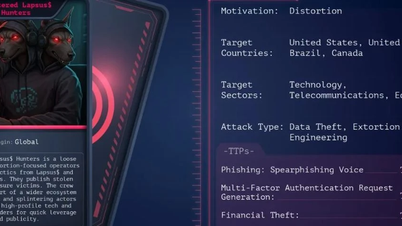





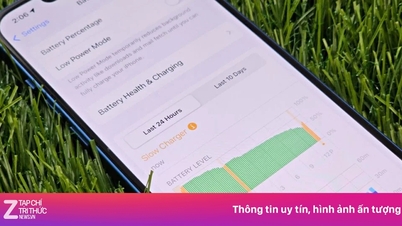













![[រូបថត] នាយករដ្ឋមន្ត្រី Pham Minh Chinh ធ្វើជាប្រធានកិច្ចប្រជុំដើម្បីដាក់ពង្រាយការជំនះផលវិបាកនៃព្យុះលេខ 10](https://vphoto.vietnam.vn/thumb/1200x675/vietnam/resource/IMAGE/2025/10/3/544f420dcc844463898fcbef46247d16)
![[រូបថត] សិស្សសាលាបឋមសិក្សា Binh Minh រីករាយពិធីបុណ្យព្រះច័ន្ទពេញបូណ៌មី ដោយទទួលបានភាពសប្បាយរីករាយពីកុមារភាព។](https://vphoto.vietnam.vn/thumb/1200x675/vietnam/resource/IMAGE/2025/10/3/8cf8abef22fe4471be400a818912cb85)
































































Kommentar (0)